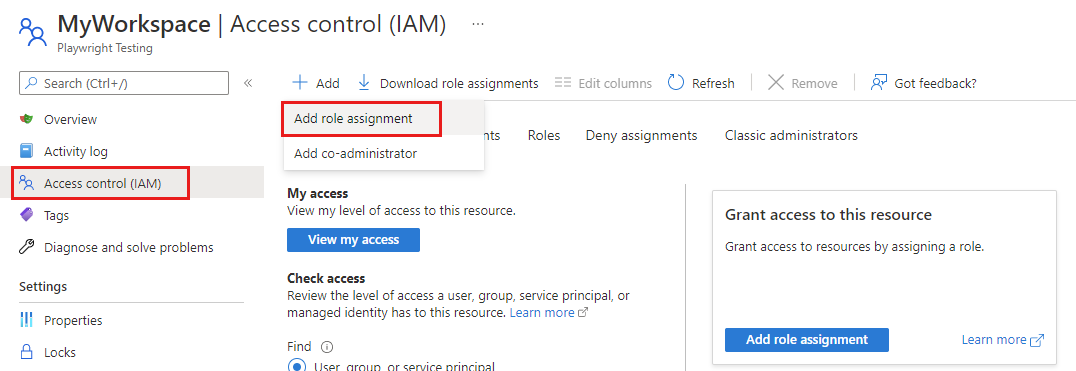Управление доступом к рабочей области в предварительной версии Microsoft Playwright Testing
В этой статье вы узнаете, как управлять доступом к рабочей области в предварительной версии Microsoft Playwright Testing. Служба использует управление доступом на основе ролей Azure (Azure RBAC) для авторизации прав доступа к рабочей области. Назначения ролей — это способ управления доступом к ресурсам с помощью Azure RBAC.
Важно!
Тестирование Microsoft Playwright в настоящее время находится в предварительной версии. Юридические условия, применимые к функциям Azure, которые находятся в бета-версии, предварительной версии или в противном случае еще не выпущены в общедоступную версию, см . в дополнительных условиях использования для предварительных версий Microsoft Azure.
Необходимые компоненты
Чтобы назначить роли в Azure, ваша учетная запись должна иметь доступ пользователей Администратор istrator, владелец или одну из классических ролей администратора.
Чтобы проверить разрешения в портал Azure, выполните следующие действия.
- В портал Azure перейдите в рабочую область Microsoft Playwright Testing.
- На левой панели выберите контроль доступа (IAM) и выберите "Просмотреть доступ".
Роли по умолчанию
Рабочие области Microsoft Playwright Testing используют три встроенные роли Azure. Чтобы предоставить пользователям доступ к рабочей области, назначьте им одну из следующих встроенных ролей Azure:
| Роль | Уровень доступа |
|---|---|
| Читатель | — доступ только для чтения к рабочей области на портале Playwright. — Просмотр результатов теста для рабочей области. — Не удается создать или удалить маркеры доступа к рабочей области. Не удается выполнить тесты Playwright в службе. |
| Участник | — Полный доступ к управлению рабочей областью в портал Azure, но не может назначать роли в Azure RBAC. — Полный доступ к рабочей области на портале Playwright. - Создание и удаление маркеров доступа. — Выполнение тестов Playwright в службе. |
| Ответственное лицо | — полный доступ к управлению рабочей областью в портал Azure, включая назначение ролей в Azure RBAC. — Полный доступ к рабочей области на портале Playwright. - Создание и удаление маркеров доступа. — Выполнение тестов Playwright в службе. |
Важно!
Перед назначением роли RBAC Azure определите необходимый область доступа. Рекомендуется всегда предоставлять максимально узкие области. Роли RBAC Azure, определенные в более широкой области, наследуются охватываемыми ресурсами. Дополнительные сведения об области для назначения ролей Azure RBAC см. в статье Сведения об области действия для Azure RBAC.
Предоставление доступа пользователю
Вы можете предоставить пользователю доступ к рабочей области Microsoft Playwright Testing с помощью портал Azure:
Войдите на портал Playwright с помощью учетной записи Azure.
Щелкните значок параметров рабочей области и перейдите на страницу "Пользователи ".
Выберите "Управление пользователями для рабочей области" в портал Azure, чтобы перейти в рабочую область в портал Azure.
Кроме того, вы можете перейти непосредственно в портал Azure и выбрать рабочую область:
- Войдите на портал Azure.
- Введите playwright Testing в поле поиска, а затем выберите Playwright Testing в категории "Службы ".
- Выберите рабочую область Microsoft Playwright Testing из списка.
- На левой панели выберите контроль доступа (IAM).
На странице контроль доступа (IAM) выберите добавить > назначение ролей.
Если у вас нет разрешений на назначение ролей, параметр "Добавить назначение ролей" отключен.
На вкладке "Роль" выберите роли привилегированного администратора .
Выберите одну из ролей Microsoft Playwright Testing по умолчанию и нажмите кнопку "Далее".
На вкладке "Участники" убедитесь, что выбран пользователь, группа или субъект-служба .
Выберите "Выбрать участников", найдите и выберите пользователей, группы или субъекты-службы.
Выберите Проверить и назначить, чтобы назначить роль.
Дополнительные сведения о назначении ролей см. в статье "Назначение ролей Azure с помощью портал Azure".
Отзыв доступа для пользователя
Вы можете отозвать доступ пользователя к рабочей области Microsoft Playwright Testing с помощью портал Azure:
В портал Azure перейдите в рабочую область Microsoft Playwright Testing.
На левой панели выберите контроль доступа (IAM) и выберите назначения ролей.
В списке назначений ролей добавьте знак проверка рядом с пользователем и ролью, которую вы хотите удалить, и нажмите кнопку "Удалить".
Нажмите кнопку "Да " в окне подтверждения, чтобы удалить назначение роли.
Дополнительные сведения об удалении назначений ролей см. в статье "Удаление назначений ролей Azure".
(Необязательно) Управление доступом к рабочей области с помощью групп безопасности Microsoft Entra
Вместо предоставления или отзыва доступа к отдельным пользователям можно управлять доступом для групп пользователей с помощью групп безопасности Microsoft Entra. Этот подход имеет следующие преимущества:
- Избегайте необходимости предоставления группе или руководителям проектов роли владельца в рабочей области. Вы можете предоставить им доступ только к группе безопасности, чтобы разрешить им управлять доступом к рабочей области.
- Вы можете упорядочить, управлять разрешениями пользователей в рабочей области и других ресурсах в качестве группы, не имея необходимости управлять разрешениями на основе пользователей.
- Использование групп Microsoft Entra помогает избежать достижения ограничения подписки на назначения ролей.
Чтобы использовать группы безопасности Microsoft Entra, выполните следующие действия.
Добавьте владельца группы. У этого пользователя есть разрешения на добавление и удаление участников группы. Владелец группы не требуется быть членом группы или иметь прямую роль RBAC в рабочей области.
Назначьте группе роль RBAC в рабочей области, например читатель или участник.
Добавление участников группы. Добавленные члены теперь могут получить доступ к рабочей области.
Создание настраиваемой роли для ограниченных клиентов
Если вы используете ограничения клиента Microsoft Entra и пользователей с временным доступом, вы можете создать пользовательскую роль в Azure RBAC для управления разрешениями и предоставления доступа к выполнению тестов.
Выполните следующие действия, чтобы управлять разрешениями с помощью настраиваемой роли:
Выполните следующие действия, чтобы создать пользовательскую роль Azure.
Выберите " Добавить разрешения" и введите playwright в поле поиска, а затем выберите Microsoft.AzurePlaywrightService.
microsoft.playwrightservice/accounts/writeВыберите разрешение и нажмите кнопку "Добавить".Выполните следующие действия, чтобы добавить назначение ролей для настраиваемой роли в учетную запись пользователя.
Теперь пользователь может продолжать выполнять тесты в рабочей области.
Устранение неполадок
При использовании управления доступом на основе ролей Azure (Azure RBAC) следует учитывать перечисленные ниже моменты.
При создании ресурса в Azure, например рабочей области, вы не автоматически являетесь владельцем ресурса. Ваша роль наследуется от самой высокой область роли, которую вы авторизованы в этой подписке. Например, если вы являетесь участником подписки, у вас есть разрешения на создание рабочей области Microsoft Playwright Testing. Однако вы будете назначены роли участника для этой рабочей области, а не роли владельца.
Если у одного пользователя Microsoft Entra есть два назначения ролей с конфликтующими разделами Actions/NotActions, операции, перечисленные в NotActions из одной роли, могут не входить в силу, если они также указаны как действия в другой роли. Дополнительные сведения о том, как Azure анализирует назначения ролей, см. в статье Как RBAC Azure определяет право доступа пользователя к ресурсу
Иногда может потребоваться до 1 часа, чтобы новые назначения ролей вступают в силу над кэшируемыми разрешениями.
Связанный контент
Начало работы с выполнением тестов Playwright в масштабе
Узнайте, как управлять рабочими областями Playwright Testing